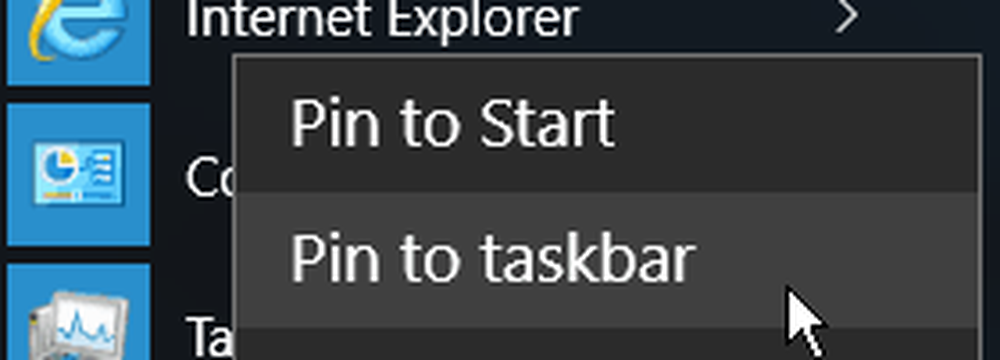Astuce Windows 10 Météo sur l'application Calendrier

Rendre le calendrier d'affichage de l'application Windows 10 Agenda
La première chose à faire est de vous assurer que vous disposez des dernières mises à jour pour les applications. Si vos applications sont configurées pour se mettre à jour automatiquement, vous devriez être prêt à partir. Si vous voulez être sûr, vous pouvez les mettre à jour manuellement. Pour lancer le magasin, cliquez sur l'icône de votre profil., Téléchargements et mises à jour et cliquez Vérifier les mises à jour.

Pour faire apparaître le temps, dirigez-vous vers Paramètres> Confidentialité> Localisation. Puis faites défiler jusqu'au Choisissez des applications qui peuvent utiliser votre emplacement section dans le volet de droite et allumez Courrier et calendrier et Météo MSN.

La météo ne sera pas affichée tout de suite et vous devrez redémarrer votre ordinateur pour que les changements prennent effet. Lors de la configuration, il a fallu quelques jours pour que les icônes de la météo apparaissent. Les icônes météo vous donneront une idée générale de ce que sont les prévisions. Par exemple, ensoleillé, partiellement nuageux, il pleut ou neige et les températures basses et élevées de la journée.

Pour obtenir des informations détaillées, cliquez sur l'icône et la météo MSN s'ouvrira dans votre navigateur par défaut pour plus de détails..

Il est également possible de définir s’il faut afficher les températures en Fahrenheit, en Celsius ou dans la valeur régionale par défaut en allant à Options> Paramètres météo et en sélectionnant celui que vous voulez.

Si vous utilisez le client de bureau Outlook dans Windows 10 ou une version antérieure, vous pouvez également le configurer pour cela..
Lire: Comment ajouter et supprimer des emplacements météo dans le calendrier Outlook.